解决打印机文档被挂起无法打印的问题(如何有效应对打印机文档挂起现象)
- 数码常识
- 2023-11-04
- 219
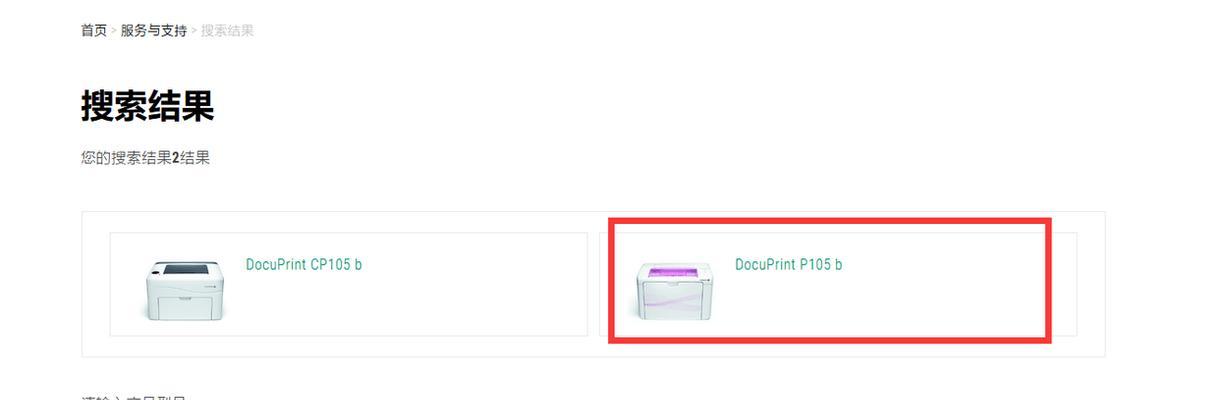
当我们需要打印重要文件时,却发现打印机出现了文档挂起的情况,无法正常完成打印任务,这不禁让人感到困惑和烦恼。然而,面对这一问题,我们完全可以采取一些措施来解决。本文将介...
当我们需要打印重要文件时,却发现打印机出现了文档挂起的情况,无法正常完成打印任务,这不禁让人感到困惑和烦恼。然而,面对这一问题,我们完全可以采取一些措施来解决。本文将介绍一些有效的方法,帮助读者快速应对打印机文档被挂起无法打印的情况。
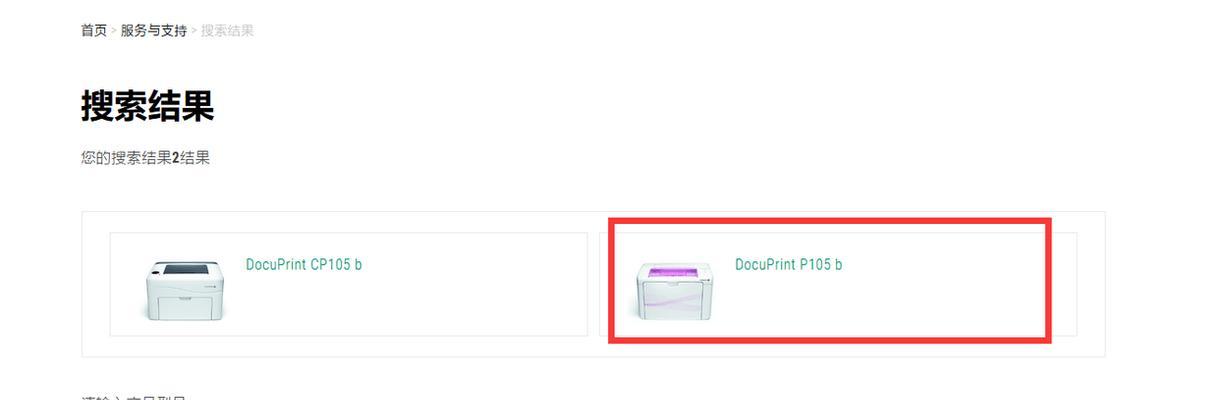
一、检查打印机连接是否正常
在解决打印机文档挂起问题之前,首先需要确保打印机与电脑的连接是正常的。确认USB或网络连接是否松动或断开,若有问题请重新插拔连接线,并重启打印机和电脑。
二、检查打印队列中的文档
在解决打印机文档挂起问题时,有时候我们需要检查打印队列中的文档,确定是否有未完成的任务或错误文档。我们可以通过打开“控制面板”、“设备和打印机”来查看打印队列中的文档,并将其清空。

三、取消所有挂起的文档
如果打印机队列中存在挂起的文档,我们可以选择取消所有挂起的文档。点击打印机队列中的“文档”选项,选择“取消打印”来清空所有挂起的文档。
四、重新设置打印机为默认打印机
有时候,打印机文档挂起的问题可能是由于设置不当导致的。我们可以通过打开“控制面板”、“设备和打印机”,右键点击需要使用的打印机,选择“设为默认打印机”来重新设置默认打印机。
五、重启打印机和电脑
重启打印机和电脑是解决打印机文档挂起问题最简单的方法之一。关闭电脑和打印机,等待几分钟后重新启动它们,有时候这样就能解决文档挂起的问题。

六、检查打印机驱动程序是否正常
在某些情况下,打印机驱动程序可能会出现问题,导致文档无法正常打印。我们可以通过更新或重新安装打印机驱动程序来解决这个问题。
七、检查打印机是否缺纸或缺墨
如果打印机出现文档挂起的情况,我们需要检查打印机是否有足够的纸张和墨盒。缺纸或缺墨都可能导致文档无法正常打印。
八、检查打印机设置是否正确
我们需要确保打印机的设置是正确的,例如纸张大小、打印模式等。在打印之前,检查一下这些设置,确保它们与文档的要求相符。
九、尝试重新安装打印机软件
如果以上方法都无法解决问题,我们可以尝试重新安装打印机软件。先卸载原有的打印机驱动程序,然后重新下载并安装最新版本的驱动程序。
十、清除打印机缓存
有时候,打印机缓存中的临时文件可能会导致文档挂起的问题。我们可以通过打开“控制面板”、“设备和打印机”,右键点击打印机,选择“查看正在打印的作业”,然后选择“文档”并点击“取消”来清除打印机缓存。
十一、使用专业的打印机故障排除工具
如果以上方法都无法解决问题,我们可以尝试使用一些专业的打印机故障排除工具,这些工具能够自动检测和修复打印机问题。
十二、咨询打印机厂家技术支持
如果我们对打印机故障排除没有经验或以上方法无法解决问题,可以直接咨询打印机厂家的技术支持,他们会提供专业的帮助和指导。
十三、定期维护打印机
为了避免打印机出现文档挂起的问题,我们需要定期维护打印机。清洁打印机的喷头、轨道和进纸器,保持打印机的良好状态,可以有效减少故障发生的可能性。
十四、避免同时打印大量文档
如果我们需要打印大量文档,最好分批进行打印,以免打印队列堆积过多,导致文档挂起的情况。
十五、及时更新打印机驱动程序
定期检查并更新打印机驱动程序,可以解决一些与驱动程序相关的问题,保证打印机的正常运行。
当遇到打印机文档被挂起无法打印的问题时,我们可以通过检查连接、清空打印队列、重新设置打印机、重启设备等方法来解决。如果这些方法都无效,我们还可以尝试重新安装驱动程序、清除打印机缓存、使用专业的故障排除工具等。定期维护打印机和及时更新驱动程序也是避免此类问题的有效措施。如果遇到无法解决的问题,不妨寻求打印机厂家的技术支持。通过以上方法,我们可以有效解决打印机文档挂起无法打印的困扰。
本文链接:https://www.usbzl.com/article-1388-1.html

